Photoshop ja Lightroom
Introduction
Soft-proofing on kyky nähdä, miten kuvasi näkyvät tulostettaessa. Se antaa sinulle käsityksen tulostuksen laadusta ennen kuin napsautat tulosta. Parhaassa tapauksessa voit käyttää soft-proof-tietoja kuvan muokkaamiseen ja kompensoida tulostimen tai paperin käyttörajoitusten aiheuttamia muutoksia.
on tärkeää huomata, että sinun tulee käyttää kalibroitua ja profiloitua näyttöä vain pehmytkestävyyden yhteydessä. (etsiä yrityksiä, kuten Datacolor näytön profilointi tarpeisiin).
lisää vinkkejä:
- odota, että tulosteesi kuivuu kokonaan, 20 minuutista tuntiin, ennen kuin vertaat sitä monitoriin.
- muista valaista tulosteesi oikein tämän vertailun aikana. Ole kirkkaasti valaistussa huoneessa, käytä väritasapainoista valoa näyttösi vieressä tai tuo printti ikkunaan.
- vertailut tulisi rajata värin ja sävyn tarkkuuteen.
Photoshop

aloita pehmeä todiste prosessi, siirry Photoshop valikko: Näytä > Proof Setup > Custom
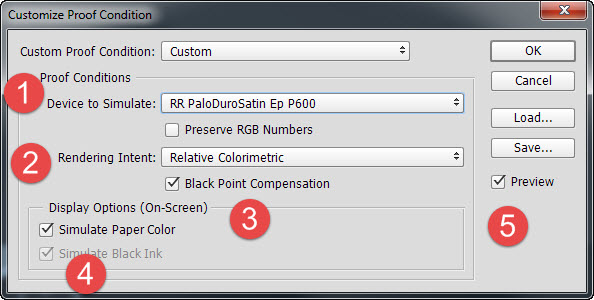
1. Simuloitava laite-valitse tulostinprofiili, jonka haluat pehmittää. Profiilit saadaan Red River paperin profiilikirjastosta.
2. Rendering Intent-Aloita havainnollinen. Toinen vaihtoehto mustesuihkutulostukseen on suhteellinen kolorimetrinen. Renderointi tarkoitus sanelee, miten Photoshop käsittelee Out of gamut värit.
aistihavaintojen tavoitteena on säilyttää värien välinen visuaalinen suhde, jotta ne mielletään ihmissilmälle luonnollisiksi, vaikka väriarvot saattavat muuttua. Perceptual sopii kuviin, joissa on paljon tyydyttyneitä, Out-of-gamut-värejä.
Relative vertaa lähdeväri-avaruuden äärimmäistä korostusta kohdeväri-avaruuden korostukseen ja vaihtaa kaikki värit sen mukaisesti. Out-of-gamut-värit siirtyvät lähimpiin toistettavissa oleviin väreihin kohdeavaruudessa. Suhteellinen säilyttää enemmän kuvan alkuperäisiä värejä kuin havainnollinen.
3. Black Point Compensation-jätä tämä vaihtoehto valittuna.
4. Simuloi Paperin väri – yritä kytkeä se päälle ja pois päältä. Tämä ominaisuus kartoittaa ”White Point Tag” profiilissasi. Kun tämä asetus jätetään pois päältä, tiedoston suurin valkoinen (RGB=255) yhdistetään näytön maksimivalkoiseen (MonitorRGB=255). Joten valkoinen näet on valkoinen kohta näytön, ei tulosta. Kun simulaatio on päällä, se käyttää paperin valkoista pistettä. Lyhyesti sanottuna järjestelmä yrittää jäljitellä käyttämäsi paperin todellista valkoista sävyä.
simuloi mustaa mustetta kartoittamalla profiilin sisällä olevan mustan pisteen tunnisteen näyttöruutuun ja yrittämällä toistaa tulosteen todellisen mustan tiheyden. Se on oletusarvoisesti päällä, jos valitset simuloida Paperin väri.
5. Esikatselu-voit nähdä soft-proof sovellettu ja muuttaa tämän ikkunan takana, jos valitset esikatselu vaihtoehto.
napsauta OK, jos haluat käyttää pehmytkestävyyttä.
TOP TIP – muista, että soft-proof ei ole muokkaus kuvaasi. Tiedostoa ei ole muutettu millään tavalla käyttämällä soft-proofia.
TOP TIP – kun napsautat OK, dialogi sulkeutuu ja olet taas kuvasi ääressä, katsellen sitä pehmeästi. Voit vaihtaa edestakaisin soft-proof-näkymästä ei-proofed-näkymään painamalla näppäimistöä CTRL+Y. (Komento + Y Macissa).
ole varovainen, kun käytät näitä näyttövalintavedoksia. Tulokset voivat usein näyttää oudoilta ensi poskipunalla. Yksi hyvä vinkki Giorgio Truccolta Outbackphoto.com on katsoa pois, Kun sovelletaan todisteita. Anna sille hyvä 20 sekuntia sitten katsoa näytön. Tämän pitäisi olla hyvä esimakua lopullisesta tuotoksestasi. Tarkempi esitys Photoshop soft proofing, tutustu tämä esitys Cambridge in Colour.
Lightroom
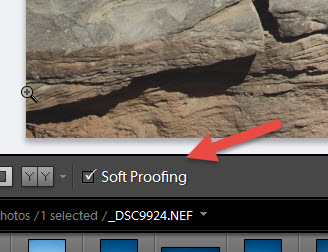 >
>kun kuva on auki Kehitysmoduulissa, valitse työkalupalkin pehmeä oikoluku.
esikatselutausta muuttuu valkoiseksi, esikatselualueen oikeaan yläkulmaan ilmestyy Proof Preview-etiketti ja pehmeä Oikovedospaneeli avautuu.
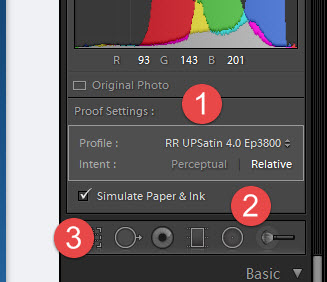
1. Valitse tulostinprofiili, jonka haluat pehmittää. Profiilit saadaan Red River paperin Profiilikirjastosta.
2. Intent – renderöintitarkoitus määrittää, miten värit muunnetaan väriavaruudesta toiseen.
aistihavainto säilyttää värien välisen näkösuhteen niin, että ne mielletään ihmissilmälle luonnollisiksi, vaikka väriarvot saattavat muuttua. Perceptual sopii kuviin, joissa on paljon tyydyttyneitä, Out-of-gamut-värejä.
Relative vertaa lähdeväri-avaruuden äärimmäistä korostusta kohdeväri-avaruuden korostukseen ja vaihtaa kaikki värit sen mukaisesti. Out-of-gamut-värit siirtyvät lähimpiin toistettavissa oleviin väreihin kohdeavaruudessa. Suhteellinen säilyttää enemmän kuvan alkuperäisiä värejä kuin havainnollinen.
3. Simuloi paperia & muste-tämä ominaisuus yrittää simuloida käyttämäsi paperin todellista valkoista sävyä. Järjestelmä saa nämä tiedot profiilitiedoista, jotka sisältävät paperin valkoisen pisteen. Mustesimulaatio käyttää profiilin sisällä olevaa ”Black Point tagia”. Se yrittää toistaa tulostimen, paperin ja musteen yhdistelmän todellisen mustan tiheyden.
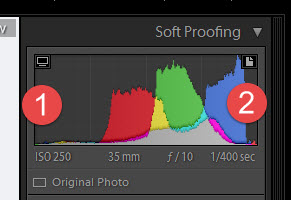
1. Näytä / Piilota Monitor Gamut Warning-värit, jotka ovat näytön väriominaisuuksien ulkopuolella, näkyvät sinisenä kuvan esikatselualueella.
2. Näytä / Piilota kohdealueen Varoitus – tulostimen renderöintitoimintojen ulkopuolella olevat värit näkyvät punaisina kuvan esikatselualueella.
värit, jotka ovat sekä näytön että kohdelaitteen ulottumattomissa, näkyvät kuvan esikatselualueella vaaleanpunaisina.
jos haluat muokata valokuvaa saadaksesi sen haluamaasi väriavaruuteen, Napsauta Create Proof Copy. Lightroom luo virtuaalisen kopion, jota voit säätää tulostettavaksi haluamallasi tavalla. Tee sitten muutoksia.